نمودار مقطع خط/اکستروژن سه بعدی یک کمیت را در یک یا چند خط در زمان، در امتداد یک محدوده پارامتر یا برای چندین مقدار ویژه به تصویر میکشد. این مثال از مدل Micromirror Prestressed از کتابخانه های برنامه های کاربردی ماژول MEMS استفاده می کند.
ایجاد یک نمودار مقطع سه بعدی با استفاده از مجموعه داده CUT LINE
|
1
|
یک مجموعه داده سه بعدی Cut Line ایجاد کنید . مختصات سه بعدی طرح را وارد کنید. نقطه شروع و پایان خط را در زیر x ، y ، و z برای نقطه 1 و نقطه 2 تنظیم کنید .
|
|
2
|
روی دکمه Plot ( ) کلیک کنید
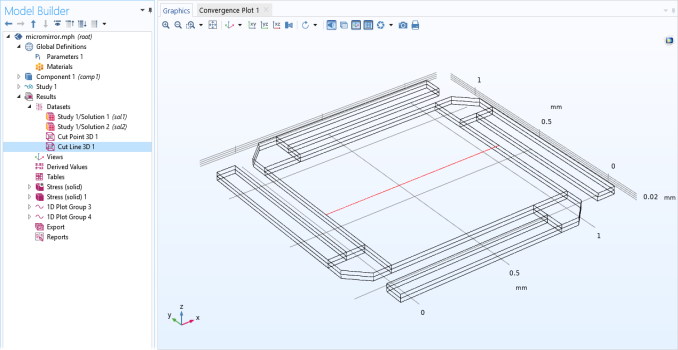 |
|
3
|
یک گروه طرح 1 بعدی ( ) اضافه کنید. در پنجره تنظیمات ، Cut Line 3D را به عنوان مجموعه داده انتخاب کنید .
|
|
4
|
یک نمودار خطی اضافه کنید . برای مجموعه داده، From والد از همان مجموعه داده به عنوان گروه نموداری که به آن تعلق دارد استفاده می کند. تنظیمات زیر y-Axis Data و x-Axis Data مقدار آن محورها را تعیین می کند.
|
|
5
|
به تعریف Line Graph در صورت نیاز ادامه دهید. نمودار خطی را ببینید .
|
|
6
|
روی دکمه Plot ( ) کلیک کنید
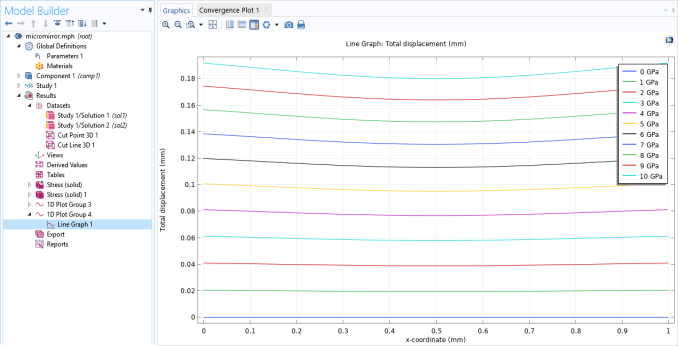 |
ایجاد نمودارهای خط مقطع سه بعدی تعاملی
|
1
|
در Model Builder ، روی گره 3D Plot Group کلیک کنید تا دکمه های موجود در نوار ابزار زمینه گروه Plot نمایش داده شود. در نوار ابزار اصلی، بر روی دکمه های مقطع در صورت نیاز کلیک کنید.
|
اولین باری که روی دکمههای نوار ابزار مقطع کلیک میشود، یک مجموعه داده سه بعدی Cut Line و یک گروه Plot 1D با یک نمودار خطی به Model Builder اضافه میشود .
تعریف یک خط برش:
|
آ
|
در نوار ابزار زمینه گروه Plot ، روی دکمه First Point for Cut Line (
|
|
ب
|
روی دکمه Second Point for Cut Line ( ) کلیک کنید
|
|
ج
|
روی یکی از دکمه ها کلیک کنید و سپس روی هندسه کلیک کنید تا به ترتیب نقطه شروع و نقطه پایان را تغییر دهید.
|
|
د
|
برای مشاهده نمودار خطی بر اساس نقاط انتخاب شده، روی گروه طرح 1 بعدی کلیک کنید .
|
تعریف یک خط برش – جهت:
|
آ
|
در نوار ابزار زمینه گروه Plot ، روی دکمه Cut Line Direction (
|
|
ب
|
روی هندسه کلیک کنید تا یک خط عمود بر جایی که کلیک کرده اید اضافه کنید. COMSOL Multiphysics مختصات پیش فرض را به عنوان یک خط عمودی انتخاب می کند که داده ها را در وسط قطع می کند.
|
|
ج
|
روی گره 1D Plot Group کلیک کنید تا نمودار خطی را بر اساس نقاط انتخاب شده مشاهده کنید.
|
یک خط برش را تعریف کنید – سطح عادی:
|
آ
|
در نوار ابزار زمینه گروه Plot ، روی دکمه Cut Line Surface Normal (
|
|
ب
|
روی هندسه کلیک کنید تا یک خط با نقطه و جهت اضافه کنید. COMSOL Multiphysics مختصات پیش فرض را به عنوان یک خط عمودی انتخاب می کند که داده ها را در وسط قطع می کند.
|
|
ج
|
روی گره 1D Plot Group کلیک کنید تا نمودار خطی را بر اساس نقاط انتخاب شده مشاهده کنید.
|
|
2
|
خط برش را در صورت نیاز با کلیک بر روی دکمه ها تنظیم کنید، سپس روی هندسه کلیک کنید تا مختصات آن را تغییر دهید. مجموعه داده و گروه نمودار به طور خودکار با داده های خط برش به روز می شوند. روی گره 1D Plot Group کلیک کنید تا بروزرسانی های نمودار خطی را مشاهده کنید.
|
|
3
|
به تنظیم خط برش تا زمانی ادامه دهید که نمودار خطی نشان دهنده نقاط، داده ها را در صورت نیاز ترسیم کند.
|
|
|
|




